翻訳は機械翻訳により提供されています。提供された翻訳内容と英語版の間で齟齬、不一致または矛盾がある場合、英語版が優先します。
Amazon Connect で履歴メトリクスレポートをダウンロードする
レポートに含まれているデータをカンマ区切り値 (CSV) ファイルとしてダウンロードして、他のアプリケーションで使用できます。選択したメトリクスのいずれかにデータがない場合は、ダウンロードした CSV ファイルのフィールドにダッシュが含まれています。
履歴メトリクスレポートを CSV ファイルとしてダウンロードする
-
https://
instance name.my.connect.aws/ で Amazon Connect 管理者ウェブサイトにログインします。 -
新しいレポートを作成するか、保存したレポートを開きます。
-
ページの右上隅にある [Save (保存)] の横にある下矢印を選択して、[Download CSV (CSV のダウンロード)] を選択します。
-
プロンプトが表示されたら、ファイルを開くか保存するかを確認します。
次の画像は、[キュー] テーブルのメトリクスを示しています。オンラインレポートの時間はすべて、時:分:秒 (hh:mm:ss) です。[キュー] テーブルの画像の下に、ダウンロードして Excel で開いた CSV ファイル内の同じデータの画像があります。ダウンロードしたレポートのすべての時間は秒単位です。
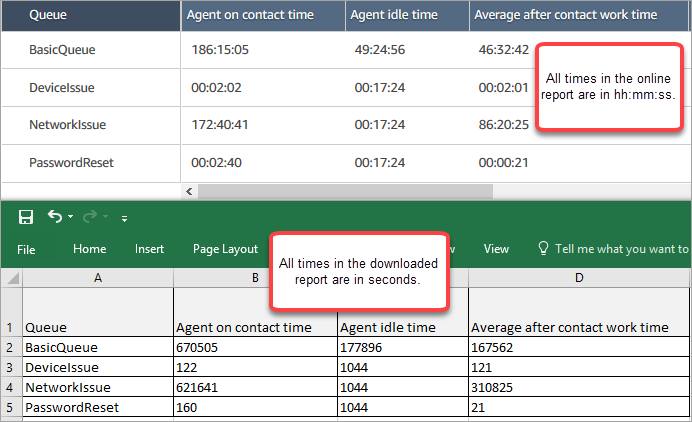
Excel 数式を使用して秒を分に変換できます。または、短いレポートがある場合は、 から Excel Amazon Connect にデータをコピーして貼り付けると、形式が保持されます。
ISO 日付形式でダウンロードされる間隔
間隔は、次の図に示すように、ISO 日付形式でダウンロードされます。履歴メトリクスレポートをダウンロードすると、間隔は ISO データ形式になり、UI と一致しません。必要に応じて、Excel を使用して目的の形式に変換します。
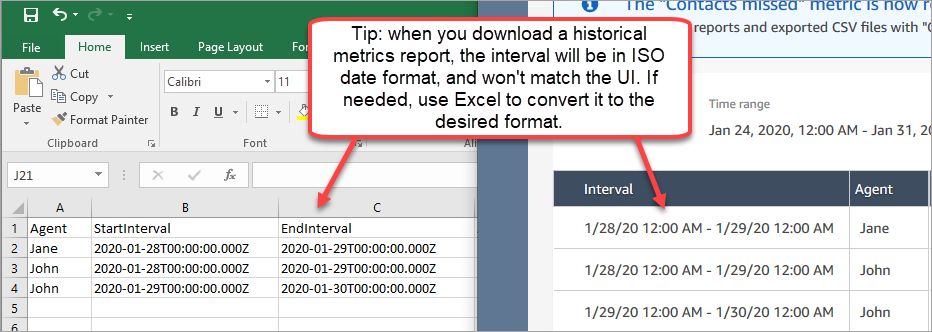
すべての履歴メトリクス結果のダウンロード
複数のページの履歴メトリクスをダウンロードする必要がある場合は、次の手順を使用することをお勧めします。
-
レポートを必要なだけ頻繁に実行するようにスケジュールします。
例えば、ログイン/ログアウトレポートを毎日深夜 0 時に実行するようにスケジュールできます。
-
レポート全体が Amazon S3 バケットに保存されます。
-
Amazon S3 バケットに移動し、レポートをダウンロードします。
スケジュールされたレポートの動作については、「Amazon Connect で履歴メトリクスレポートをスケジュールする」を参照してください。